インターネットというものが一般市民に利用され始めた頃は、まだ企業などが宣伝のためにホームページを作っていたりする程度でしたが、昨今はブログやらSNSやらで、みんなが「発信者」になれる時代です。
これまでにも時々告知しておりますが、私も何冊か本を出しています。
出版事情も昔とはいろいろ変わっているようで、私が利用した方法を参考までに記録しておきます。
kindle出版は本当にお手軽なので、
ブログ書いたり、4コマ漫画描いたり「表現すること」が好きな人は、ぜひやってみるといいと思います。
まずは原稿の準備
私の場合は基本文字原稿なので、その前提で話を進めていきますね。
kindle出版で使えるフォーマットはこのようになっています。
Kindle 本の推奨フォーマットは、.doc、.docx、HTML、Mobi、EPUB、RTF、プレーン テキスト。日本語の PDF はサポートされていません。
もっとも簡単なのが.doc つまりMicrosoftのwordで原稿を作ることでしょうね。
私はMacintosh派なので、wordの作業がもっとも苦労したところかもしれません。
例えば小説を書くのなら、「見出し」を使うと、あとで「目次」を作るのがとても楽です。
また、フッタにノンブル(ページ番号)も入れておきましょう。
後々紙原稿にしたいなら、見開きのレイアウトで、ページ番号をどの位置に入れるのか設定する必要があります。
kindleのみで出版するならページ番号は読み手には表示されませんので、どの位置でも構いません。
私がもっとも悩んだのが「特定のページでノンブルを見えなくする」方法でした。
本文ページにはページ番号が入っていてもいいのですが、扉やイラストページなどには入れたくない!どうやって設定するの〜?
ググってもよくわからない…誰もまわりに詳しい人がいない…
結局近所の電器店で実施しているword教室に行って教えてもらいました!
詳しくは次の「オンデマンド印刷編」に書こうと思います。
表紙を作る
本文データができて、アップロードできたら次は表紙です。
好みのデザインで作ったらjpgで保存してアップロードです。
画像の解像度やサイズなどの決まりごとももちろんありますが、
とりあえずアップロードしてみてプレビューしてから何度でも直すことができますので、いろいろチャレンジしてみてください。
諸々の入力
あとは根気だけです。
本のタイトルを日本語とカタカナとローマ字で入力するとか、
著者名を同様に入力するとか、
カテゴリーを選ぶとか、
本の説明文を入力するとか、
価格を設定するとか、
結構めんどくさいですが、何度でもやり直しができますし、
「下書き保存」もできますので、
しっかりと説明を読みながらやってみてくださいね。
出版まで
「出版ボタン」を押したら、そこからkindleの審査になるので数日はいじれません。
でもめでたく出版できたらあとは宣伝するだけです。
これが無料でできちゃうってすごくないですか?!
しかも誤字脱字などを見つけたら、あとからすぐに直せます。
(反映されるまでには数日かかります)
ロイヤリティ
いわゆる販売利益についての受け取りパーセンテージには大きく2種類あって、
条件により35%か70%かを選ぶことができます。
そりゃ70%の方がよかろうもん!と思った方、
その場合はkindle以外で電子書籍を販売できないことと、
kindle unlimited対象にするなどの条件がいくつかあります。
とりあえずやってみよう〜
まぁすごく簡単というわけではありませんが、
毎日ブログを書いているようなマメな方ならどれもクリアできるものばかりです。
YouTuberという職業が生まれたようにkindlerなんて職業が生まれたりして…?
まぁ今のところ私が出版した本の売り上げは微々たるものですが…笑
それでもゼロではないってうれしいものです。
やっぱり紙の本を作りたい
かなりスマホやiPadなどで本を読む人も増えてはきましたが、まだまだ「紙で読みたい」人の方が多い印象ですよね。
kindleはノーリスクで出せるけれど、紙で出版となるとかなり費用がかかりそう…と思いますよね。
でもそういうニーズがあることを見込んで、これまたいろんなサービスが生まれているんですね。
次の投稿では紙の本をいかに安く作るかということについて書きたいと思います。





![[映画]ももへの手紙 クオリティは高いのになぁ…](https://blog.kuriki-ndi.org/wp-content/plugins/wordpress-23-related-posts-plugin/static/thumbs/24.jpg)